Πώς να διορθώσετε το σφάλμα του διακομιστή Omegle που δεν ήταν προσβάσιμο για πολύ μεγάλο χρονικό διάστημα;
Σε αυτό το άρθρο, θα προσπαθήσουμε να επιλύσουμε το σφάλμα "Τεχνικό σφάλμα: Ο διακομιστής ήταν απρόσιτος για πολύ μεγάλο χρονικό διάστημα και η σύνδεσή σας χάθηκε" που αντιμετωπίζουν οι χρήστες του Omegle όταν προσπαθούν να αποκτήσουν πρόσβαση στον ιστότοπο.

Οι χρήστες Omegle δεν έχουν πρόσβαση στον ιστότοπο αντιμετωπίζοντας το σφάλμα "Τεχνικό σφάλμα: Ο διακομιστής δεν ήταν προσβάσιμος για πάρα πολύ καιρό και η σύνδεσή σας χάθηκε" όταν θέλουν να αποκτήσουν πρόσβαση στον ιστότοπο. Εάν αντιμετωπίζετε ένα τέτοιο πρόβλημα, μπορείτε να βρείτε μια λύση ακολουθώντας τις παρακάτω προτάσεις.
- Τι είναι ο διακομιστής Omegle που δεν ήταν προσβάσιμος για πολύ μεγάλο χρονικό διάστημα;
- Πώς να διορθώσετε το σφάλμα του διακομιστή Omegle που δεν ήταν προσβάσιμο για πολύ μεγάλο χρονικό διάστημα;
Τι είναι ο διακομιστής Omegle ήταν απρόσιτος για πολύ μεγάλο σφάλμα;
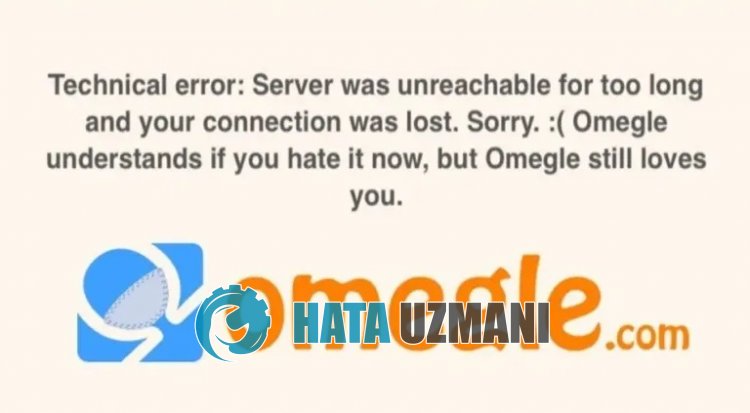
Το σφάλμα Omegle "Ο διακομιστής δεν ήταν προσβάσιμος για πάρα πολύ καιρό" καλωσορίζει τους χρήστες κατά τη σύνδεση στον ιστότοπο και δεν επιτρέπει την πρόσβαση με κανέναν τρόπο.
Τεχνικό σφάλμα: Ο διακομιστής δεν ήταν προσβάσιμος για πάρα πολύ καιρό και η σύνδεσή σας χάθηκε δεν επιτρέπει στους χρήστες να χρησιμοποιούν το Omegle με πρόβλημα προσωρινής μνήμης του προγράμματος περιήγησης.
Επιπλέον, το πρόγραμμα περιήγησης δεν είναι ενημερωμένο ή αντιμετωπίζει προβλήματα με τη λειτουργία του, γεγονός που μπορεί να σας κάνει να αντιμετωπίσετε διάφορα σφάλματα όπως αυτό.
Για αυτόν τον λόγο, θα σας παράσχουμε μερικές προτάσεις και πληροφορίες σχετικά με τον τρόπο διόρθωσης του σφάλματος Omegle "Τεχνικό σφάλμα: Ο διακομιστής ήταν απρόσιτος για πολύ μεγάλο χρονικό διάστημα και η σύνδεσή σας χάθηκε"..
Πώς να διορθώσετε το σφάλμα του διακομιστή Omegle που δεν ήταν προσβάσιμο για πολύ μεγάλο χρονικό διάστημα;
Για να διορθώσετε αυτό το σφάλμα, μπορείτε να βρείτε τη λύση στο πρόβλημα ακολουθώντας τις παρακάτω προτάσεις.
1-) Εκκαθάριση προσωρινής μνήμης Omegle
Τα αρχεία στην προσωρινή κρυφή μνήμη της εφαρμογής Omegle ενδέχεται να είναι προβληματικά ή να έχουν εγκατασταθεί εσφαλμένα.
Για να λύσουμε αυτό το πρόβλημα, μπορούμε να εξαλείψουμε το πρόβλημα εκκαθαρίζοντας την προσωρινή μνήμη του προγράμματος περιήγησης.
- Πρώτα, μεταβείτε στη σελίδα Omegle. Κάντε κλικ για πρόσβαση στον ιστότοπο.
- Κάντε δεξί κλικ στη σελίδα που φτάσαμε και πατήστε "Επιθεώρηση".
- Κάντε κλικ στην επιλογή "Εφαρμογή" στον πίνακα που ανοίγει.
- Στη συνέχεια, κάντε κλικ στο "Αποθήκευση" στα αριστερά.
- Μετά από αυτήν τη διαδικασία, κάντε κύλιση προς τα κάτω στον πίνακα στα δεξιά και κάντε κλικ στο κουμπί "Εκκαθάριση δεδομένων ιστότοπου".
Μετά την εκτέλεση της λειτουργίας, μπορείτε να ελέγξετε εάν το πρόβλημα παραμένει ανανεώνοντας τη σελίδα.
2-) Απενεργοποίηση προσθηκών
Σας προτείνω να απενεργοποιήσετε όλες τις ενεργές προσθήκες στο πρόγραμμα περιήγησής σας.
Αυτό συμβαίνει επειδή ορισμένες προσθήκες ενδέχεται να εμποδίσουν τη λειτουργία του αλγόριθμου.
Για αυτό, απενεργοποιήστε όλες τις ενεργές προσθήκες στο πρόγραμμα περιήγησής σας και ανανεώστε τη σελίδα για να ελέγξετε εάν το πρόβλημα παραμένει.
3-) Είσοδος από διαφορετικό πρόγραμμα περιήγησης
Εάν καμία από αυτές τις διαδικασίες δεν είναι λύση για εσάς, μπορείτε τελικά να ελέγξετε εάν ο ιστότοπος Omegle λειτουργεί από διαφορετικό πρόγραμμα περιήγησης.
4-) Λήψη εφαρμογής
Μπορεί να αντιμετωπίσετε ένα τέτοιο σφάλμα λόγω προβλήματος του προγράμματος περιήγησης.
Ως εκ τούτου, μπορείτε να ελέγξετε εάν το πρόβλημα παραμένει αποκτώντας την εφαρμογή Omegle σε υπολογιστή, tablet ή κινητή συσκευή.
5-) Κάντε σύνδεση Vpn
Μπορούμε να εξαλείψουμε το πρόβλημα κάνοντας μια σύνδεση vpn ώστε να μπορούμε να επωφεληθούμε από άλλους διακομιστές.
Για αυτό, μπορείτε να μεταβείτε στον σύνδεσμο που θα αφήσουμε παρακάτω και να εγκαταστήσετε την εφαρμογή vpn και να εκτελέσετε τη διαδικασία σύνδεσης.
Κάντε κλικ για εγκατάσταση συνδέσμου VPN (πρόσθετο για Google Chrome)
Κάντε κλικ για να εγκαταστήσετε τη σύνδεση VPN (για συσκευές Android)
Κάντε κλικ για εγκατάσταση συνδέσμου VPN (για τηλέφωνα IOS)
Μετά την εγκατάσταση της εφαρμογής, μπορείτε να ελέγξετε εάν το πρόβλημα παραμένει ανανεώνοντας τη σελίδα αφού συνδεθείτε στη Γαλλία ή σε άλλες χώρες.
6-) Ενημέρωση προγράμματος περιήγησης
Το προεπιλεγμένο πρόγραμμα περιήγησης που χρησιμοποιείτε δεν είναι ενημερωμένο, γεγονός που θα σας κάνει να αντιμετωπίσετε πολλά σφάλματα.
Για αυτόν τον λόγο, πρέπει να ελέγξετε εάν το πρόγραμμα περιήγησης που χρησιμοποιείτε είναι ενημερωμένο.
Πρόσβαση στο μενού ρυθμίσεων του προγράμματος περιήγησης και πρόσβαση στο μενού σχετικά.
Μετά από αυτήν τη διαδικασία, θα δείτε εάν το πρόγραμμα περιήγησης είναι ενημερωμένο.
Εάν είναι διαθέσιμη μια νέα ενημέρωση, εκτελέστε την ενημέρωση με μη αυτόματο τρόπο και ελέγξτε.
7-) Αλλαγή διεύθυνσης DNS
Μπορείτε να εξαλείψετε το πρόβλημα καταχωρώντας τον προεπιλεγμένο διακομιστή dns της Google.
- Ανοίξτε τον Πίνακα Ελέγχου.
- Επιλέξτε Δίκτυο και Διαδίκτυο.
- Ανοίξτε το Κέντρο δικτύου και κοινής χρήσης στην οθόνη που ανοίγει.
- Κάντε κλικ στην επιλογή Αλλαγή ρυθμίσεων προσαρμογέα στα αριστερά.
- Ανοίξτε το μενού Ιδιότητες κάνοντας δεξί κλικ στον Τύπο σύνδεσής σας.
- Κάντε διπλό κλικ στο Πρωτόκολλο Internet Έκδοση 4 (TCP /IPv4).
- Ας εφαρμόσουμε τις ρυθμίσεις πληκτρολογώντας τον διακομιστή DNS της Google που θα δώσουμε παρακάτω.
- Προτιμώμενος διακομιστής DNS: 8.8.8.8
- Άλλος διακομιστής DNS: 8.8.4.4
- Στη συνέχεια, κάντε κλικ στην επιλογή Επαλήθευση ρυθμίσεων κατά την έξοδο και πατήστε το κουμπί OK και εφαρμόστε τις ενέργειες
Μετά από αυτήν την ενέργεια, εκτελέστε την άλλη πρόταση.
8-) Εκκαθάριση προσωρινής μνήμης Internet
Εάν καμία από τις παραπάνω προτάσεις δεν λειτούργησε, μπορούμε να λύσουμε το πρόβλημα εκκαθαρίζοντας την προσωρινή μνήμη dns. Για αυτό;
- Πληκτρολογήστε cmd στην οθόνη έναρξης αναζήτησης και εκτελέστε το ως διαχειριστής
- Οθόνη γραμμής εντολών πληκτρολογώντας τις ακόλουθες γραμμές κώδικα τη μία μετά την άλλη και πατήστε enter.
- ipconfig /renew
- ipconfig /flushdns
- επαναφορά netsh int ipv4
- επαναφορά netsh int ipv6
- netsh winhttp reset proxy
- επαναφορά netsh winsock
- ipconfig /registerdns
- Μετά από αυτήν τη λειτουργία, θα δείξει ότι η προσωρινή μνήμη dns και οι διακομιστής μεσολάβησης έχουν εκκαθαριστεί με επιτυχία.
Μετά από αυτήν τη διαδικασία, επανεκκινήστε τον υπολογιστή και ελέγξτε εάν το πρόβλημα παραμένει.
![Πώς να διορθώσετε το σφάλμα διακομιστή YouTube [400];](https://www.hatauzmani.com/uploads/images/202403/image_380x226_65f1745c66570.jpg)


















